navigation system Lexus CT200h 2014 Navigation Handbuch (in German)
[x] Cancel search | Manufacturer: LEXUS, Model Year: 2014, Model line: CT200h, Model: Lexus CT200h 2014Pages: 410, PDF-Größe: 39.88 MB
Page 113 of 410
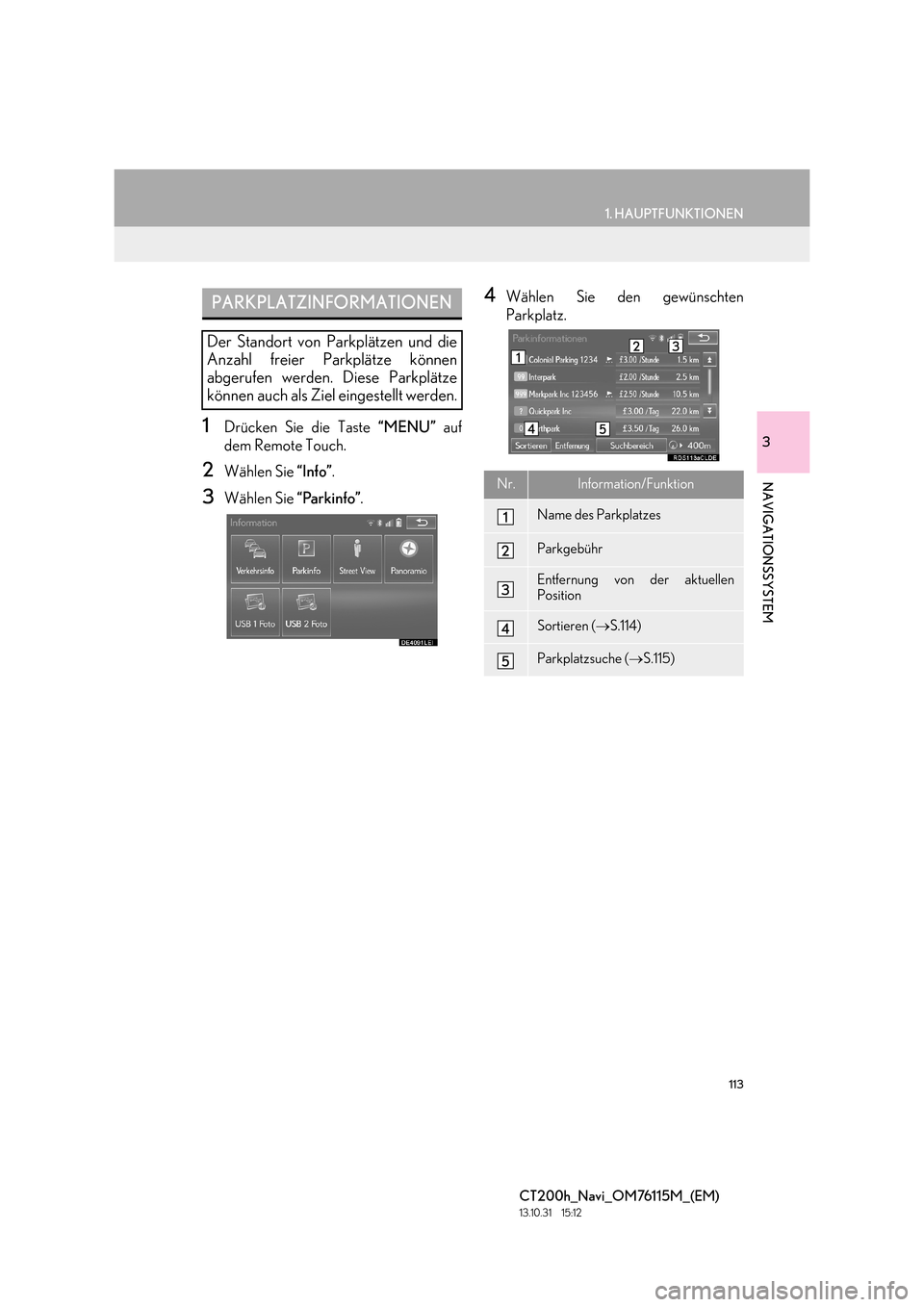
113
1. HAUPTFUNKTIONEN
3
NAVIGATIONSSYSTEM
CT200h_Navi_OM76115M_(EM)
13.10.31 15:12
1Drücken Sie die Taste “MENU” auf
dem Remote Touch.
2Wählen Sie “Info”.
3Wählen Sie “Parkinfo”.
4Wählen Sie den gewünschten
Parkplatz.PARKPLATZINFORMATIONEN
Der Standort von Parkplätzen und die
Anzahl freier Parkplätze können
abgerufen werden. Diese Parkplätze
können auch als Ziel eingestellt werden.
Nr.Information/Funktion
Name des Parkplatzes
Parkgebühr
Entfernung von der aktuellen
Position
Sortieren ( →S.114)
Parkplatzsuche ( →S.115)
Page 115 of 410
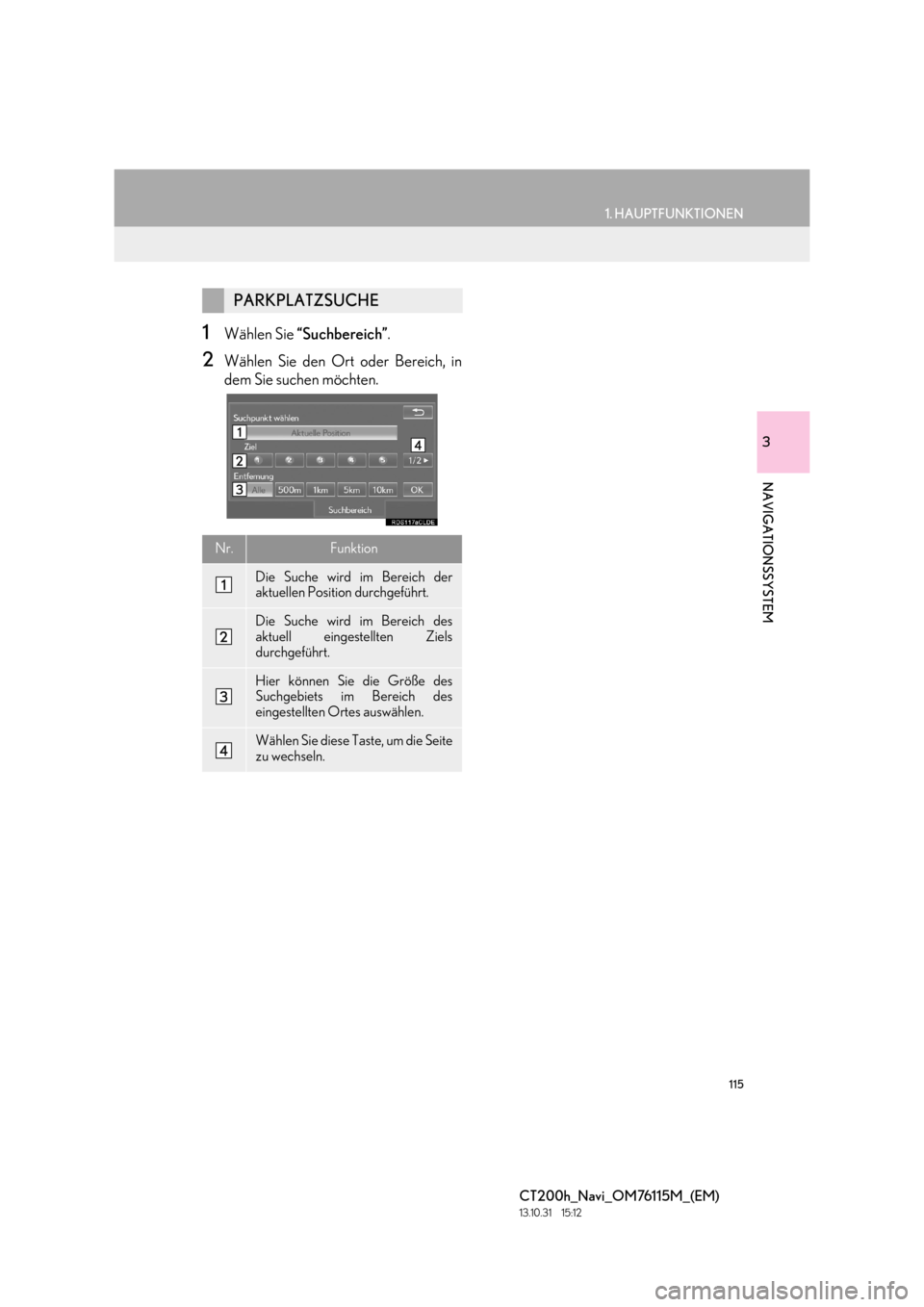
115
1. HAUPTFUNKTIONEN
3
NAVIGATIONSSYSTEM
CT200h_Navi_OM76115M_(EM)
13.10.31 15:12
1Wählen Sie “Suchbereich” .
2Wählen Sie den Ort oder Bereich, in
dem Sie suchen möchten.
PARKPLATZSUCHE
Nr.Funktion
Die Suche wird im Bereich der
aktuellen Position durchgeführt.
Die Suche wird im Bereich des
aktuell eingestellten Ziels
durchgeführt.
Hier können Sie die Größe des
Suchgebiets im Bereich des
eingestellten Ortes auswählen.
Wählen Sie diese Taste, um die Seite
zu wechseln.
Page 116 of 410
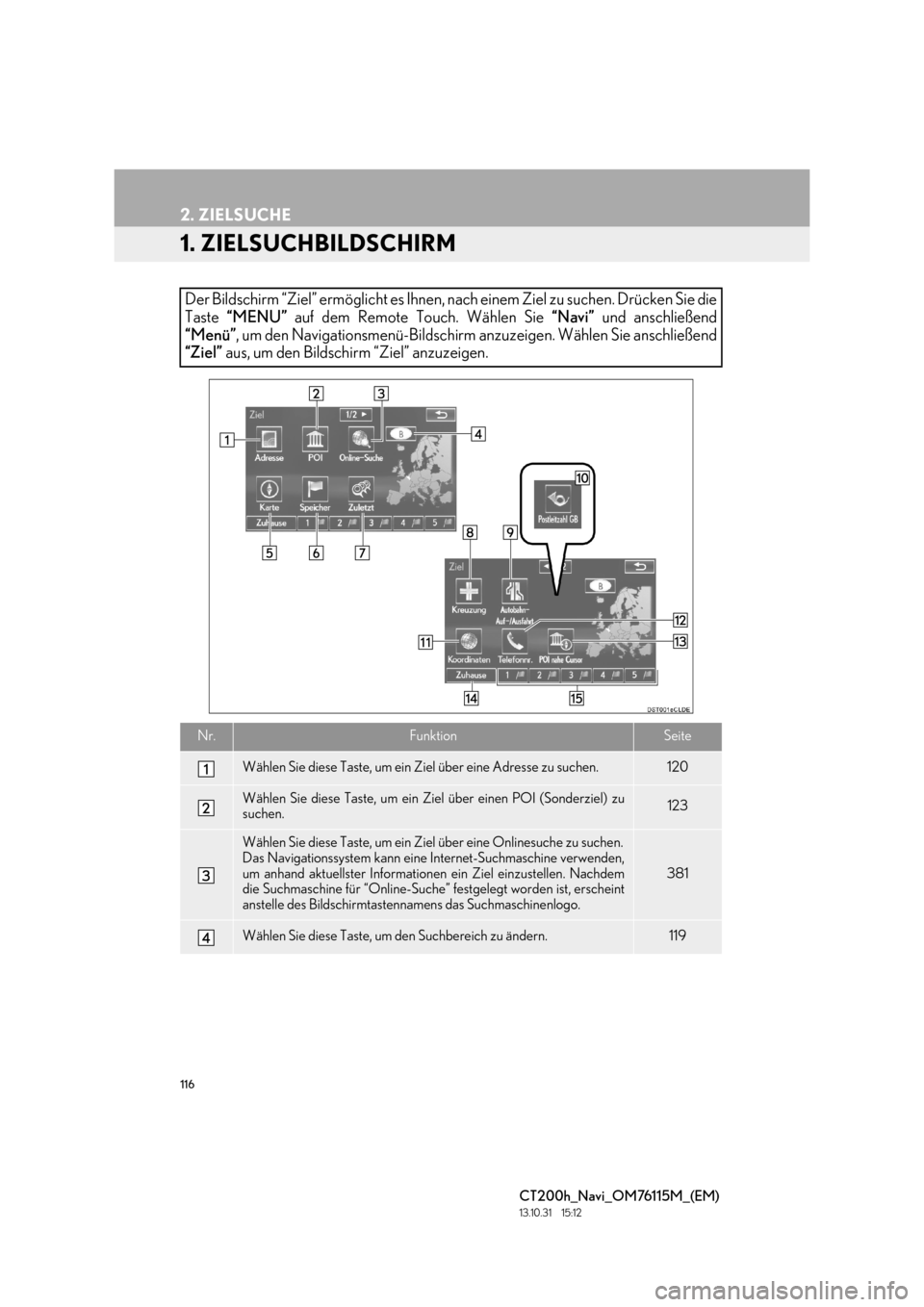
116
CT200h_Navi_OM76115M_(EM)
13.10.31 15:12
2. ZIELSUCHE
1. ZIELSUCHBILDSCHIRM
Der Bildschirm “Ziel” ermöglicht es Ihnen, nach einem Ziel zu suchen. Drücken Sie die
Taste “MENU” auf dem Remote Touch. Wählen Sie “Navi” und anschließend
“Menü” , um den Navigationsmenü-Bildschirm anzuzeigen. Wählen Sie anschließend
“Ziel” aus, um den Bildschirm “Ziel” anzuzeigen.
Nr.FunktionSeite
Wählen Sie diese Taste, um ein Ziel über eine Adresse zu suchen.120
Wählen Sie diese Taste, um ein Zi el über einen POI (Sonderziel) zu
suchen.123
Wählen Sie diese Taste, um ein Ziel über eine Onlinesuche zu suchen.
Das Navigationssystem kann eine Internet-Suchmaschine verwenden,
um anhand aktuellster Informationen ein Ziel einzustellen. Nachdem
die Suchmaschine für “Online-Suche” festgelegt worden ist, erscheint
anstelle des Bildschirmtastennamens das Suchmaschinenlogo.
381
Wählen Sie diese Taste, um den Suchbereich zu ändern.119
Page 117 of 410
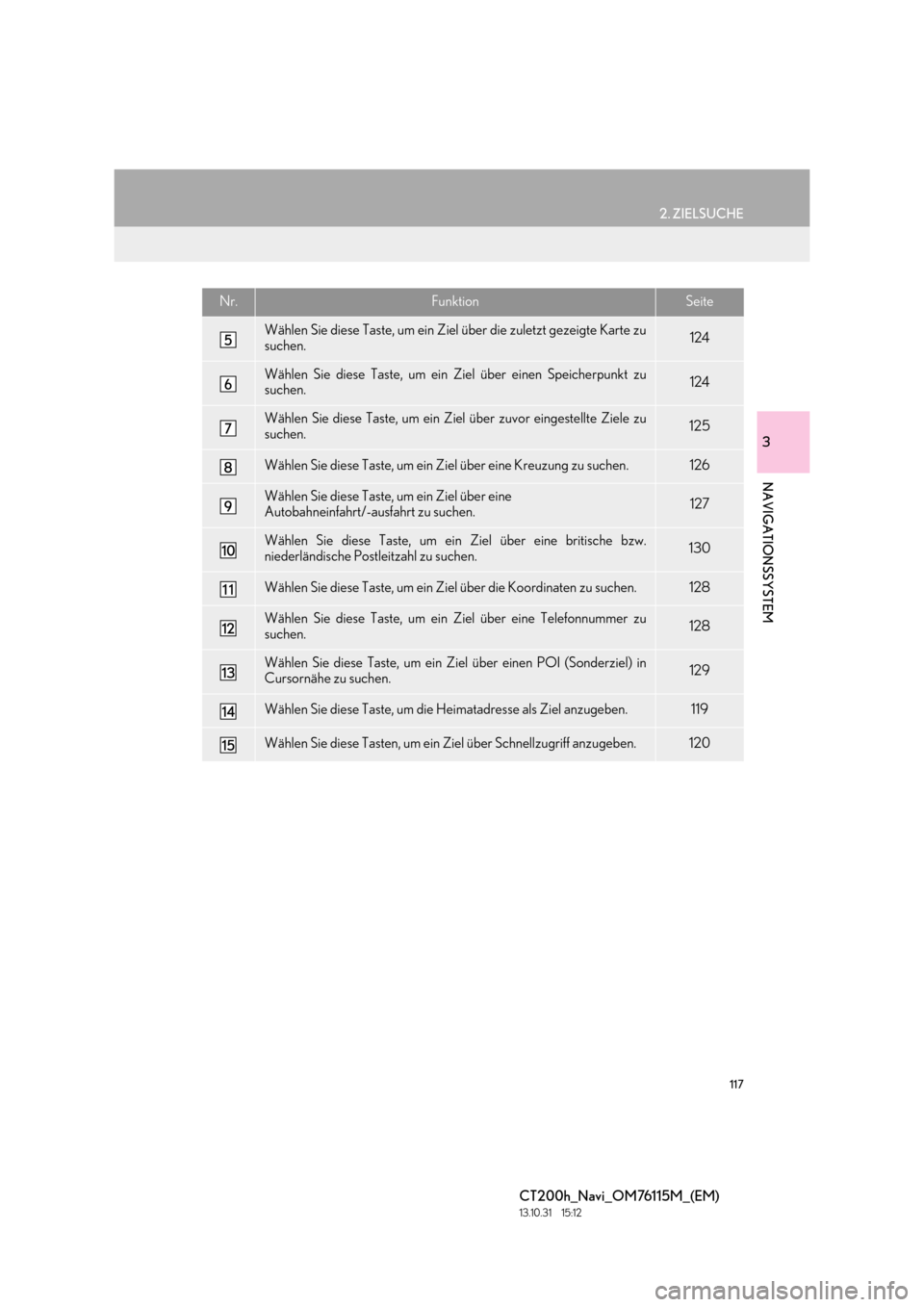
117
2. ZIELSUCHE
CT200h_Navi_OM76115M_(EM)
13.10.31 15:12
3
NAVIGATIONSSYSTEM
Wählen Sie diese Taste, um ein Ziel über die zuletzt gezeigte Karte zu
suchen.124
Wählen Sie diese Taste, um ein Ziel über einen Speicherpunkt zu
suchen.124
Wählen Sie diese Taste, um ein Zi el über zuvor eingestellte Ziele zu
suchen.125
Wählen Sie diese Taste, um ein Ziel über eine Kreuzung zu suchen.126
Wählen Sie diese Taste, um ein Ziel über eine
Autobahneinfahrt/-ausfahrt zu suchen.127
Wählen Sie diese Taste, um ein Ziel über eine britische bzw.
niederländische Postleitzahl zu suchen.130
Wählen Sie diese Taste, um ein Ziel über die Koordinaten zu suchen.128
Wählen Sie diese Taste, um ein Ziel über eine Telefonnummer zu
suchen.128
Wählen Sie diese Taste, um ein Zi el über einen POI (Sonderziel) in
Cursornähe zu suchen.129
Wählen Sie diese Taste, um die Heimatadresse als Ziel anzugeben.119
Wählen Sie diese Tasten, um ein Zi el über Schnellzugriff anzugeben.120
Nr.FunktionSeite
Page 119 of 410
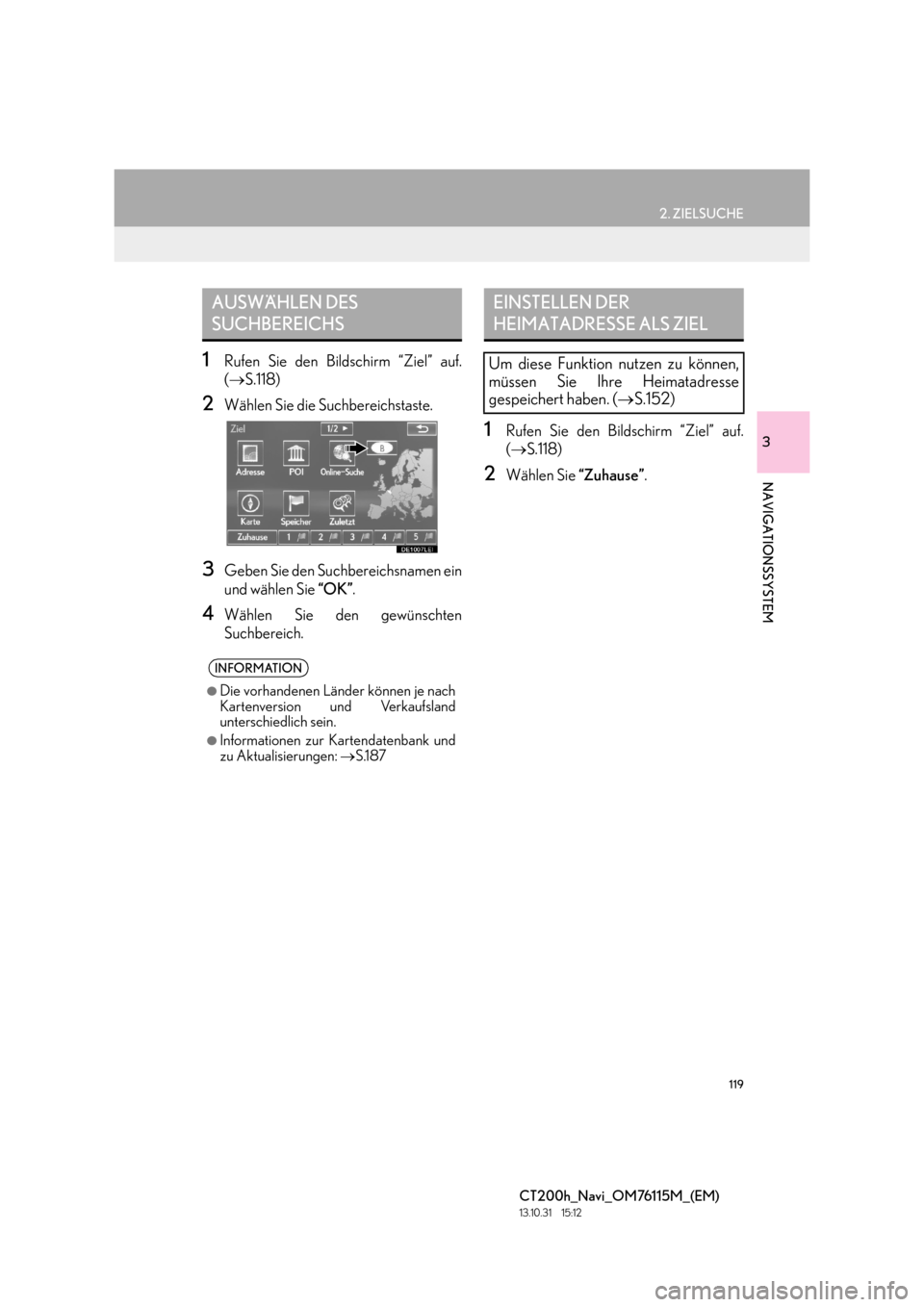
119
2. ZIELSUCHE
CT200h_Navi_OM76115M_(EM)
13.10.31 15:12
3
NAVIGATIONSSYSTEM
1Rufen Sie den Bildschirm “Ziel” auf.
(→ S.118)
2Wählen Sie die Suchbereichstaste.
3Geben Sie den Suchbereichsnamen ein
und wählen Sie “OK”.
4Wählen Sie den gewünschten
Suchbereich.
1Rufen Sie den Bildschirm “Ziel” auf.
(→ S.118)
2Wählen Sie “Zuhause”.
AUSWÄHLEN DES
SUCHBEREICHS
INFORMATION
●
Die vorhandenen Länder können je nach
Kartenversion und Verkaufsland
unterschiedlich sein.
●Informationen zur Kartendatenbank und
zu Aktualisierungen: →S.187
EINSTELLEN DER
HEIMATADRESSE ALS ZIEL
Um diese Funktion nutzen zu können,
müssen Sie Ihre Heimatadresse
gespeichert haben. ( →S.152)
Page 121 of 410
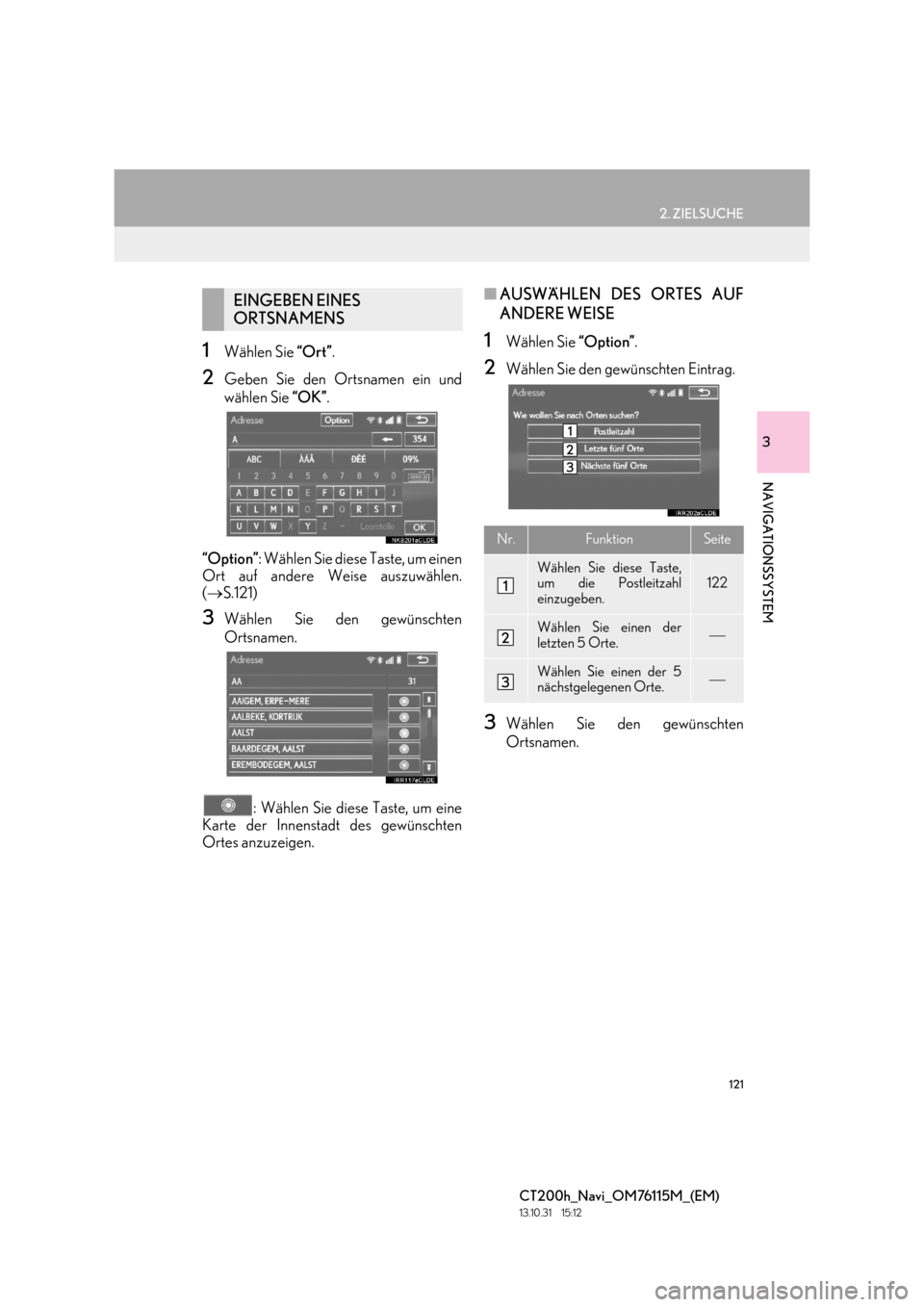
121
2. ZIELSUCHE
CT200h_Navi_OM76115M_(EM)
13.10.31 15:12
3
NAVIGATIONSSYSTEM
1Wählen Sie “Ort”.
2Geben Sie den Ortsnamen ein und
wählen Sie “OK”.
“Option” : Wählen Sie diese Taste, um einen
Ort auf andere Weise auszuwählen.
( → S.121)
3Wählen Sie den gewünschten
Ortsnamen.
: Wählen Sie diese Taste, um eine
Karte der Innenstadt des gewünschten
Ortes anzuzeigen.
■ AUSWÄHLEN DES ORTES AUF
ANDERE WEISE
1Wählen Sie “Option”.
2Wählen Sie den gewünschten Eintrag.
3Wählen Sie den gewünschten
Ortsnamen.
EINGEBEN EINES
ORTSNAMENS
Nr.FunktionSeite
Wählen Sie diese Taste,
um die Postleitzahl
einzugeben.122
Wählen Sie einen der
letzten 5 Orte.
Wählen Sie einen der 5
nächstgelegenen Orte.
Page 123 of 410
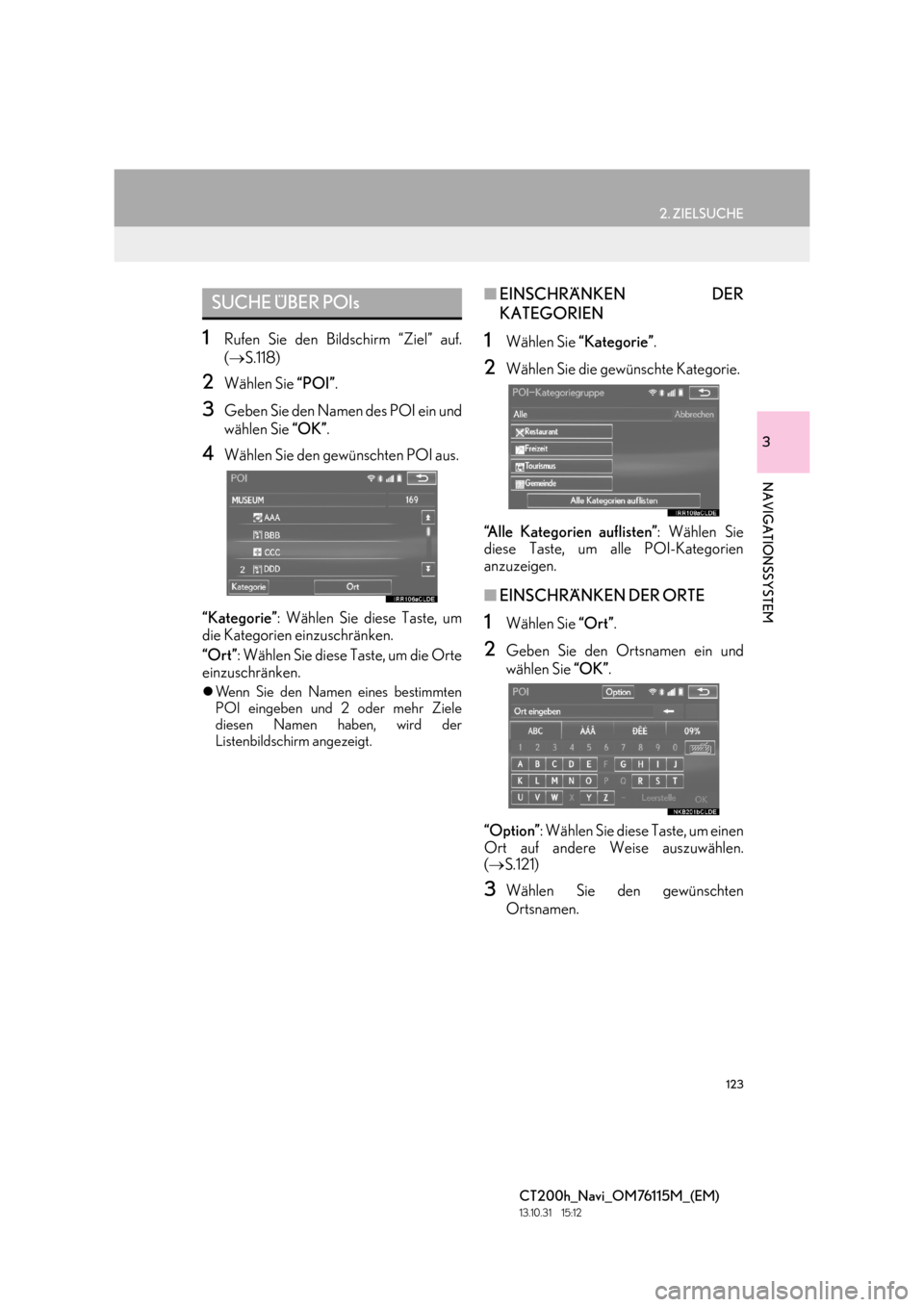
123
2. ZIELSUCHE
CT200h_Navi_OM76115M_(EM)
13.10.31 15:12
3
NAVIGATIONSSYSTEM
1Rufen Sie den Bildschirm “Ziel” auf.
(→ S.118)
2Wählen Sie “POI”.
3Geben Sie den Namen des POI ein und
wählen Sie “OK”.
4Wählen Sie den gewünschten POI aus.
“Kategorie” : Wählen Sie diese Taste, um
die Kategorien einzuschränken.
“Ort” : Wählen Sie diese Taste, um die Orte
einzuschränken.
�z Wenn Sie den Namen eines bestimmten
POI eingeben und 2 oder mehr Ziele
diesen Namen haben, wird der
Listenbildschirm angezeigt.
■ EINSCHRÄNKEN DER
KATEGORIEN
1Wählen Sie “Kategorie” .
2Wählen Sie die gewünschte Kategorie.
“Alle Kategorien auflisten” : Wählen Sie
diese Taste, um alle POI-Kategorien
anzuzeigen.
■ EINSCHRÄNKEN DER ORTE
1Wählen Sie “Ort”.
2Geben Sie den Ortsnamen ein und
wählen Sie “OK”.
“Option” : Wählen Sie diese Taste, um einen
Ort auf andere Weise auszuwählen.
( → S.121)
3Wählen Sie den gewünschten
Ortsnamen.
SUCHE ÜBER POIs
Page 125 of 410
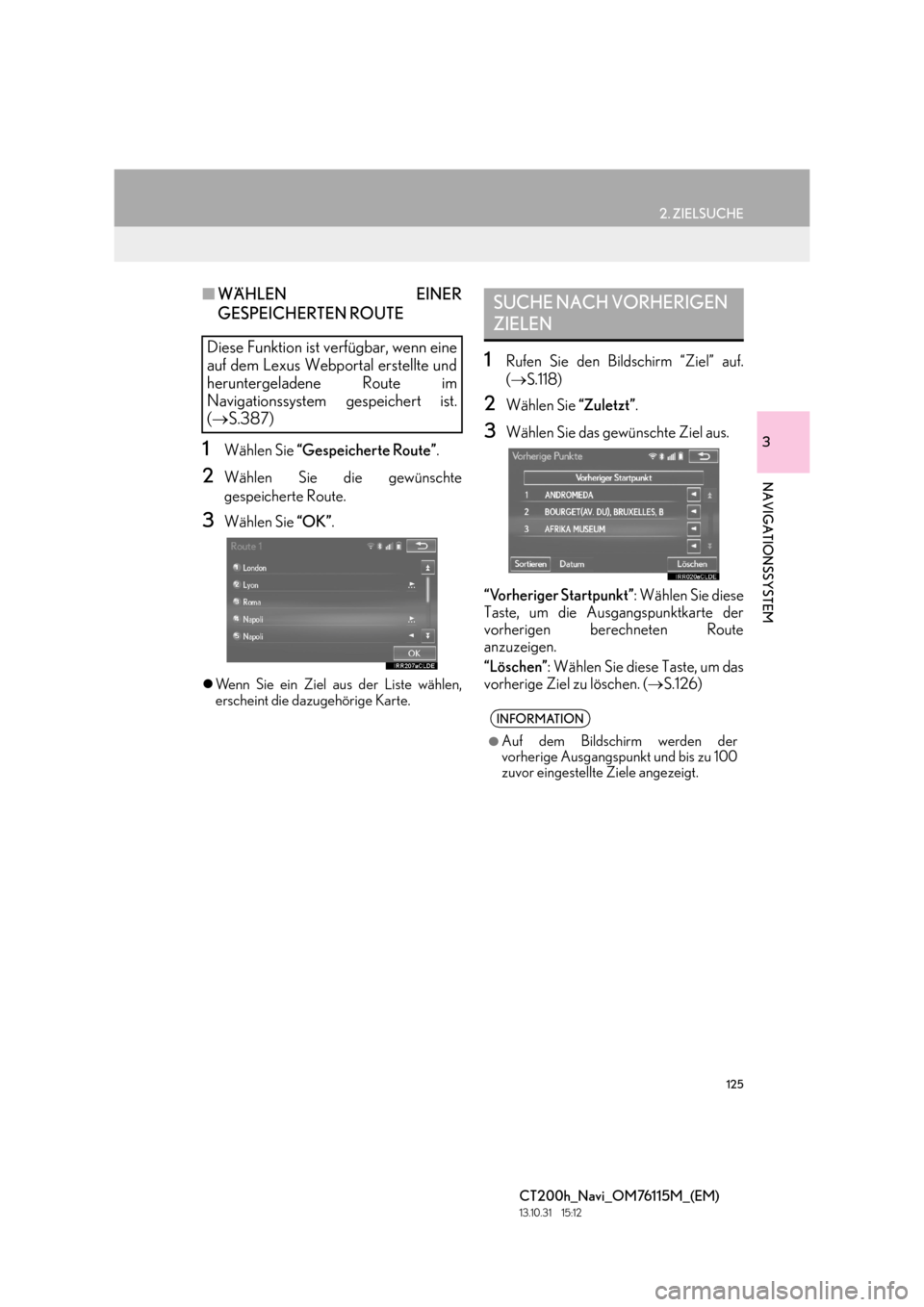
125
2. ZIELSUCHE
CT200h_Navi_OM76115M_(EM)
13.10.31 15:12
3
NAVIGATIONSSYSTEM
■WÄHLEN EINER
GESPEICHERTEN ROUTE
1Wählen Sie “Gespeicherte Route” .
2Wählen Sie die gewünschte
gespeicherte Route.
3Wählen Sie “OK”.
�zWenn Sie ein Ziel aus der Liste wählen,
erscheint die dazugehörige Karte.
1Rufen Sie den Bildschirm “Ziel” auf.
(→ S.118)
2Wählen Sie “Zuletzt”.
3Wählen Sie das gewünschte Ziel aus.
“Vorheriger Startpunkt” : Wählen Sie diese
Taste, um die Ausgangspunktkarte der
vorherigen berechneten Route
anzuzeigen.
“Löschen” : Wählen Sie diese Taste, um das
vorherige Ziel zu löschen. ( →S.126)
Diese Funktion ist verfügbar, wenn eine
auf dem Lexus Webportal erstellte und
heruntergeladene Route im
Navigationssystem gespeichert ist.
(→ S.387)
SUCHE NACH VORHERIGEN
ZIELEN
INFORMATION
●
Auf dem Bildschirm werden der
vorherige Ausgangspunkt und bis zu 100
zuvor eingestellte Ziele angezeigt.
Page 127 of 410
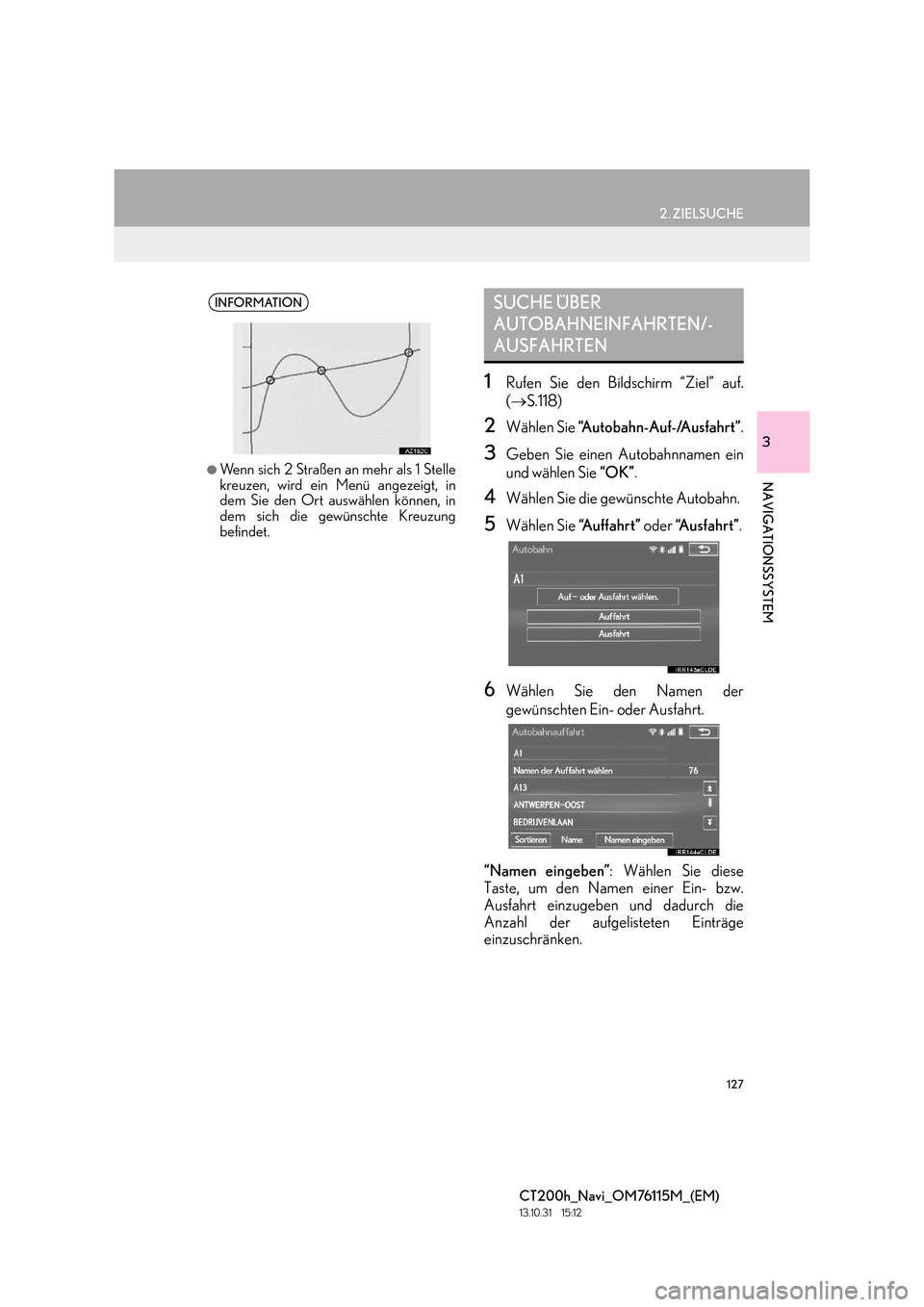
127
2. ZIELSUCHE
CT200h_Navi_OM76115M_(EM)
13.10.31 15:12
3
NAVIGATIONSSYSTEM
1Rufen Sie den Bildschirm “Ziel” auf.
(→ S.118)
2Wählen Sie “Autobahn-Auf-/Ausfahrt” .
3Geben Sie einen Autobahnnamen ein
und wählen Sie “OK”.
4Wählen Sie die gewünschte Autobahn.
5Wählen Sie “A u f f a h r t ” oder “A u s f a h r t ” .
6Wählen Sie den Namen der
gewünschten Ein- oder Ausfahrt.
“Namen eingeben” : Wählen Sie diese
Taste, um den Namen einer Ein- bzw.
Ausfahrt einzugeben und dadurch die
Anzahl der aufgelisteten Einträge
einzuschränken.
INFORMATION
●
Wenn sich 2 Straßen an mehr als 1 Stelle
kreuzen, wird ein Menü angezeigt, in
dem Sie den Ort auswählen können, in
dem sich die gewünschte Kreuzung
befindet.
SUCHE ÜBER
AUTOBAHNEINFAHRTEN/-
AUSFAHRTEN
Page 129 of 410
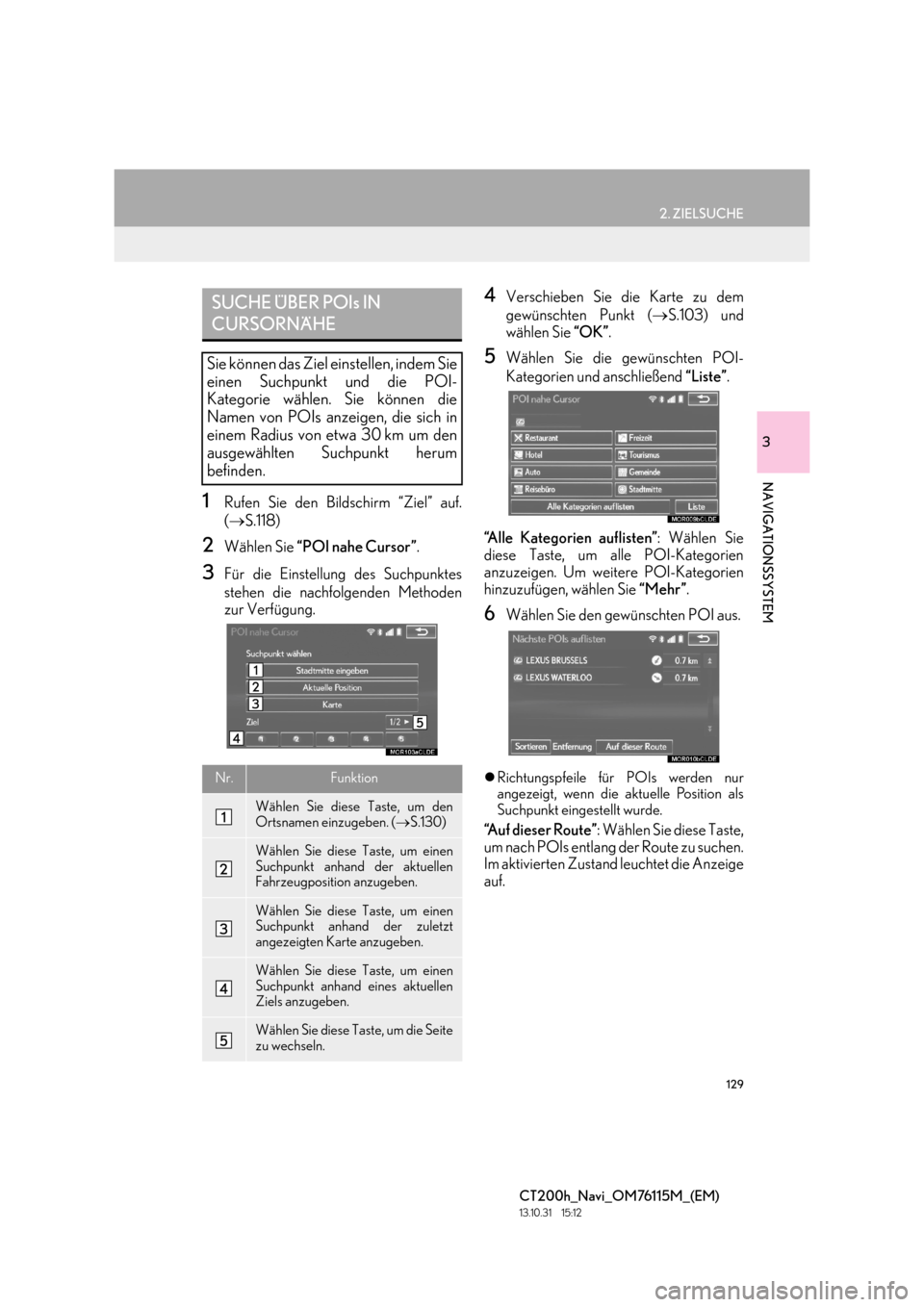
129
2. ZIELSUCHE
CT200h_Navi_OM76115M_(EM)
13.10.31 15:12
3
NAVIGATIONSSYSTEM
1Rufen Sie den Bildschirm “Ziel” auf.
(→ S.118)
2Wählen Sie “POI nahe Cursor” .
3Für die Einstellung des Suchpunktes
stehen die nachfolgenden Methoden
zur Verfügung.
4Verschieben Sie die Karte zu dem
gewünschten Punkt ( →S.103) und
wählen Sie “OK”.
5Wählen Sie die gewünschten POI-
Kategorien und anschließend “Liste”.
“Alle Kategorien auflisten” : Wählen Sie
diese Taste, um alle POI-Kategorien
anzuzeigen. Um weitere POI-Kategorien
hinzuzufügen, wählen Sie “Mehr”.
6Wählen Sie den gewünschten POI aus.
�zRichtungspfeile für POIs werden nur
angezeigt, wenn die aktuelle Position als
Suchpunkt eingestellt wurde.
“Auf dieser Route” : Wählen Sie diese Taste,
um nach POIs entlang der Route zu suchen.
Im aktivierten Zustand leuchtet die Anzeige
auf.
SUCHE ÜBER POIs IN
CURSORNÄHE
Sie können das Ziel einstellen, indem Sie
einen Suchpunkt und die POI-
Kategorie wählen. Sie können die
Namen von POIs anzeigen, die sich in
einem Radius von etwa 30 km um den
ausgewählten Suchpunkt herum
befinden.
Nr.Funktion
Wählen Sie diese Taste, um den
Ortsnamen einzugeben. ( →S.130)
Wählen Sie diese Taste, um einen
Suchpunkt anhand der aktuellen
Fahrzeugposition anzugeben.
Wählen Sie diese Taste, um einen
Suchpunkt anhand der zuletzt
angezeigten Karte anzugeben.
Wählen Sie diese Taste, um einen
Suchpunkt anhand eines aktuellen
Ziels anzugeben.
Wählen Sie diese Taste, um die Seite
zu wechseln.